苹果Airpods pro耳机怎么改名字,苹果Airodro耳机怎么改名字?下面请看小编的详细介绍吧!......
把iphone上的通讯录同步到安卓手机上
来源:互联网
2023-02-20 15:45:45 版权归原作者所有,如有侵权,请联系我们
苹果手机,安卓手机,互换通讯录
工具/原料
- 苹果手机(此处为iphone SE1)
- 安卓手机(此处是小米6)
- SIM卡
方法1
安卓手机找到联系人,右上角...(更多)或长按功能键(三)进入“设置”页面

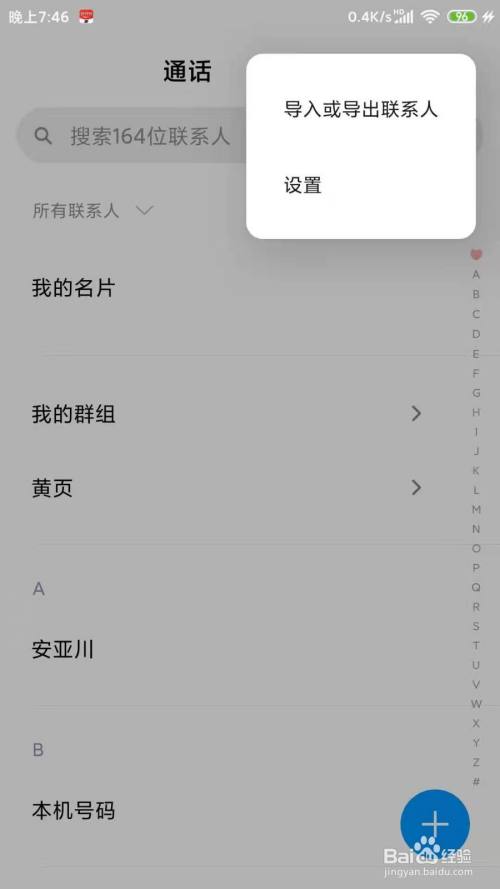
找到“导入或导出联系人”
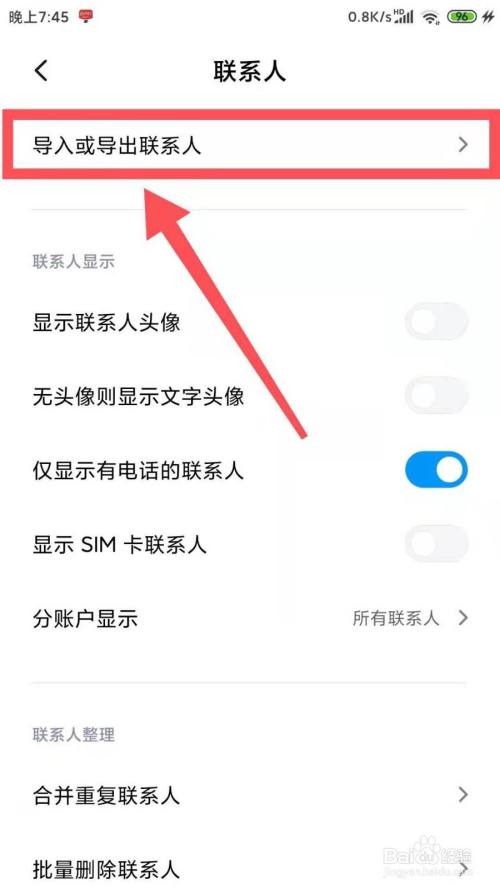
选择“从其他设备导入”
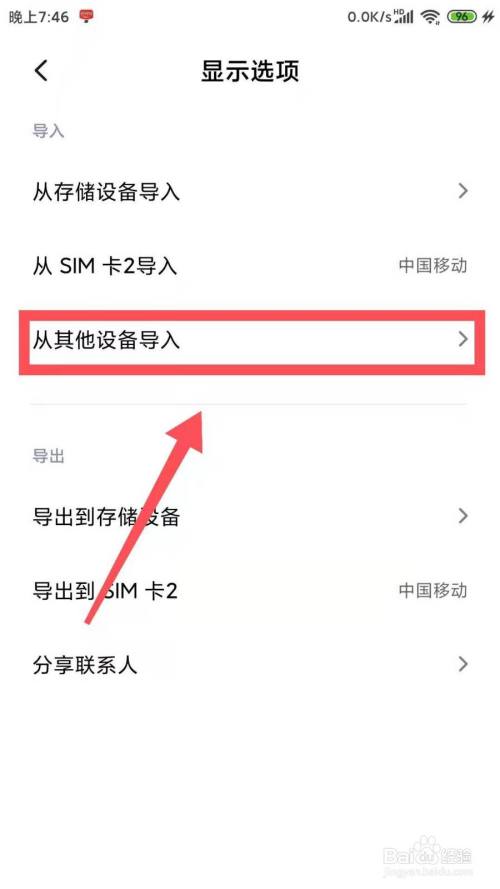
根据情况选择“支持蓝牙或不支持蓝牙”然后确定
本经验针对苹果手机,所以选择支持蓝牙
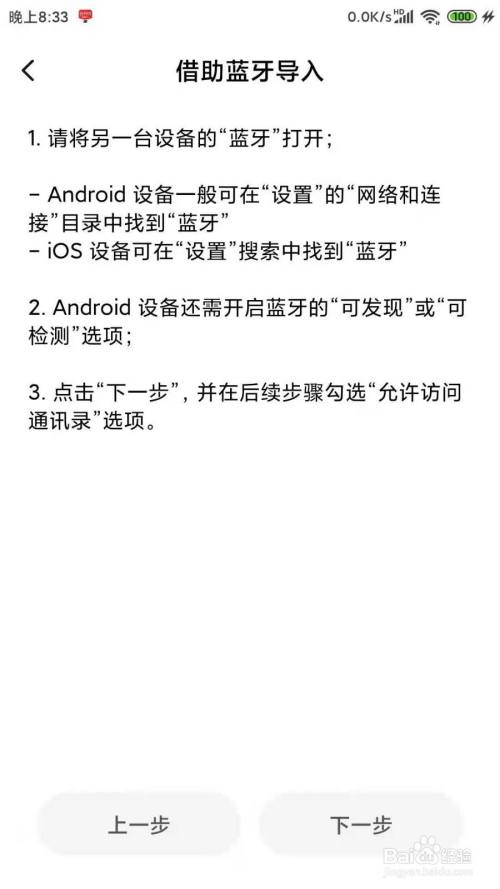

此时,打开iPhone上的蓝牙,让两手机蓝牙配对成功,如果以前配对过,则跳过此步
配对成功之后找到刚配对的安卓手机,点击名字后边的蓝色更多按钮(①)进入蓝牙权限页面
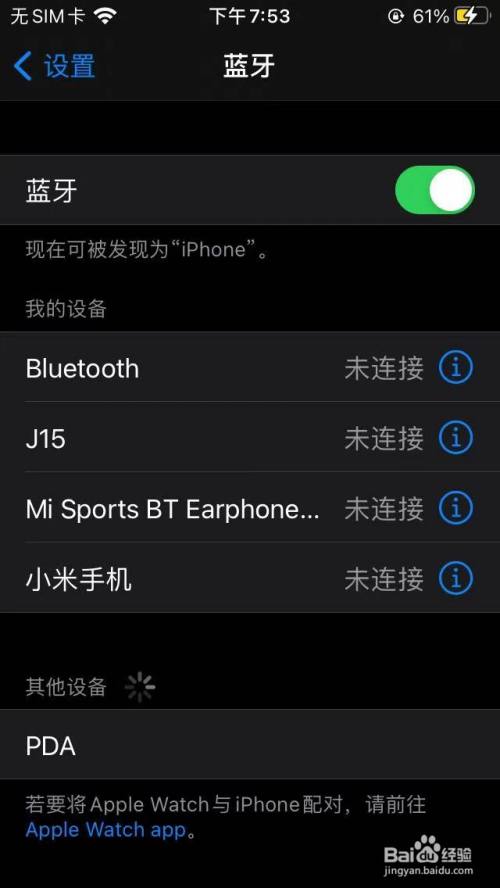
开启“同步通讯录”功能


此时拿起安卓手机开始下一步,选择iPhone手机进行蓝牙配对,配对成功之后安卓手机会自动获取iPhone上的通讯录,等待同步完成

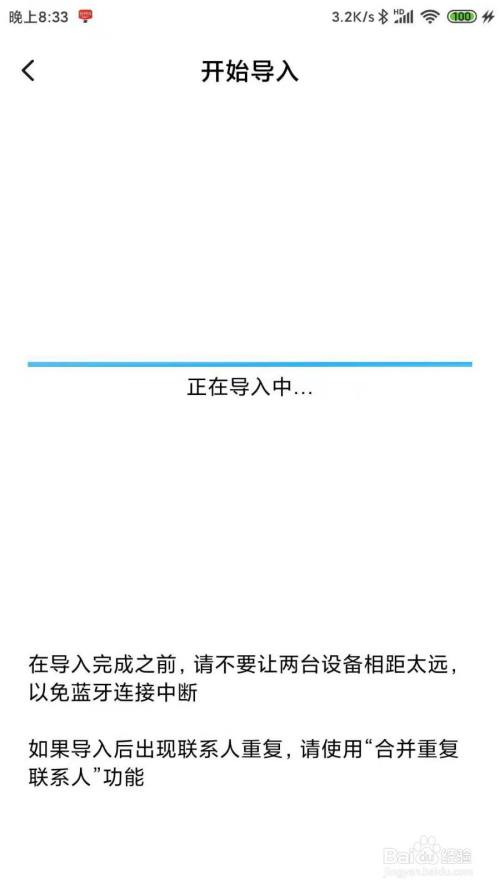
如果获取失败,返回第6步重新获取蓝牙权限,然后重新导入通讯录即可
注意事项
- 苹果手机不能把手机上的通讯录保存到手机卡上,即便收藏也不会保存的sim卡上
- 只要是手机,就支持sim卡导进手机,但不一定都支持手机导进sim卡,所以建议重要联系人保存到sim卡上
- sim卡上的联系人,只要卡不丢,联系人就一直在,但是记得换卡之后把卡掰烂,以防联系人被非法获取
以上方法由办公区教程网编辑摘抄自百度经验可供大家参考!
上一篇:苹果如何使用自带经期跟踪 下一篇:苹果怎么设置应用锁
相关文章



